PCでスマホゲームをプレイするおすすめの方法
更新:2021年02月07日 14:57
PCでスマホゲームをプレイするおすすめの方法
クオリティの高いスマホゲームの台頭
昨今のスマホゲームは、美麗な3Dグラフィックや容量の肥大化などスマートフォンに高コスト高パフォーマンスを求めるゲームが台頭している。
コンシューマゲームばりにクオリティが高い一方で、スマホにしか対応しておらず小さな画面でしかできなかったり、あるいは要求スペックが上昇しスマホそのものが高価になっているなど、スマホゲームを遊ぶ際においていくつかの難点が散見される。
エミュレーターという選択肢
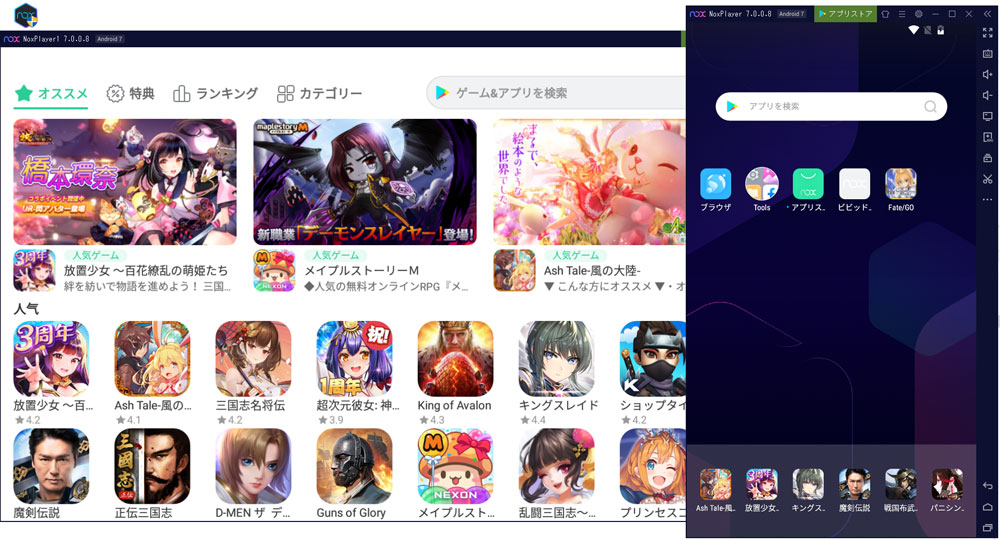
PC上で立ち上げたエミュレーター、スマホと同じ感覚で使用できる
そんな中これらの問題を解決するおすすめの方法が、エミュレーターを使ってPC上でスマホゲームをプレイする方法だ。
エミュレーターは正確にはAndroidエミュレーターというものであり、Android対応のスマホゲームを仮想的にPC上で動作させるというもの。
基本的にAndroid対応のスマホアプリであればどんなアプリやゲームもPC上で使用することができる。
エミュレーター使用は違法ではないが自己責任
AndroidエミュレーターはオープンソースであるAndroidを使い、PC上で動作できるようにしたもので実際にAndroidアプリの開発でも用いられることがあるため違法性は全く無い。
ただしエミュレーターでのゲームプレイはプレイするゲーム毎に規約によって認められている場合と認められていない場合がある点に注意が必要。
ゲームをエミュレーターを使ってプレイする際は、そのゲームの規約をしっかり読んで自己責任のもと使用するようにしよう。
チート行為は絶対にNG
言うまでもないがゲームをプレイするうえでデータの改ざんや悪質な不正行為はアカウントの停止に繋がる可能性があり、場合によっては違法とみなされ相応の処罰を受ける可能性があるため絶対にやってはいけない。
これらのことを念頭に置いて健全にゲームを楽しもう。
NoxPlayerの使い方【ゲームの起動】
NoxPlayerとは
PCでスマホゲームを遊ぶにはエミュレーターである「NoxPlayer」をインストールしよう。

NoxPlayer公式サイト
https://jp.bignox.com/
ダウンロード
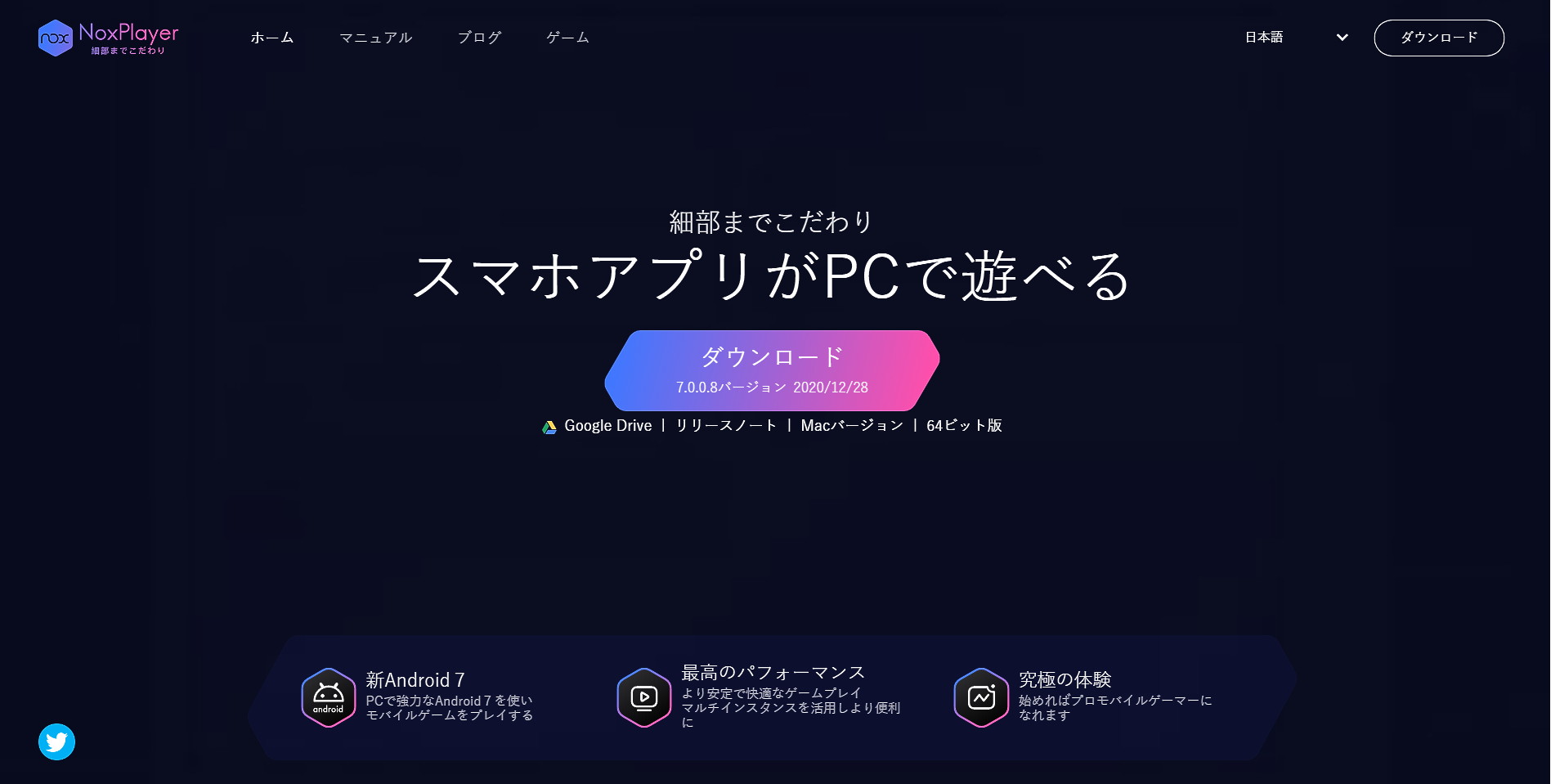
画面中央のダウンロードをクリック
公式サイトへ行き「ダウンロード」をクリックしてインストーラーをPCへダウンロード。
WindowsとMacどちらにも対応している。
インストール
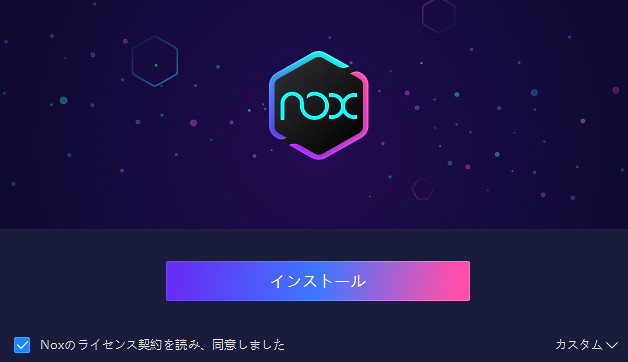
インストールをクリック
ダウンロードしたインストーラーを起動し、インストールを押す。
カスタムをクリックするとインストール先の指定や、ショートカットの作成など細かい指定ができる。
インストールが完了したら開始を押そう。
GooglePlayアカウントの新規登録またはログイン
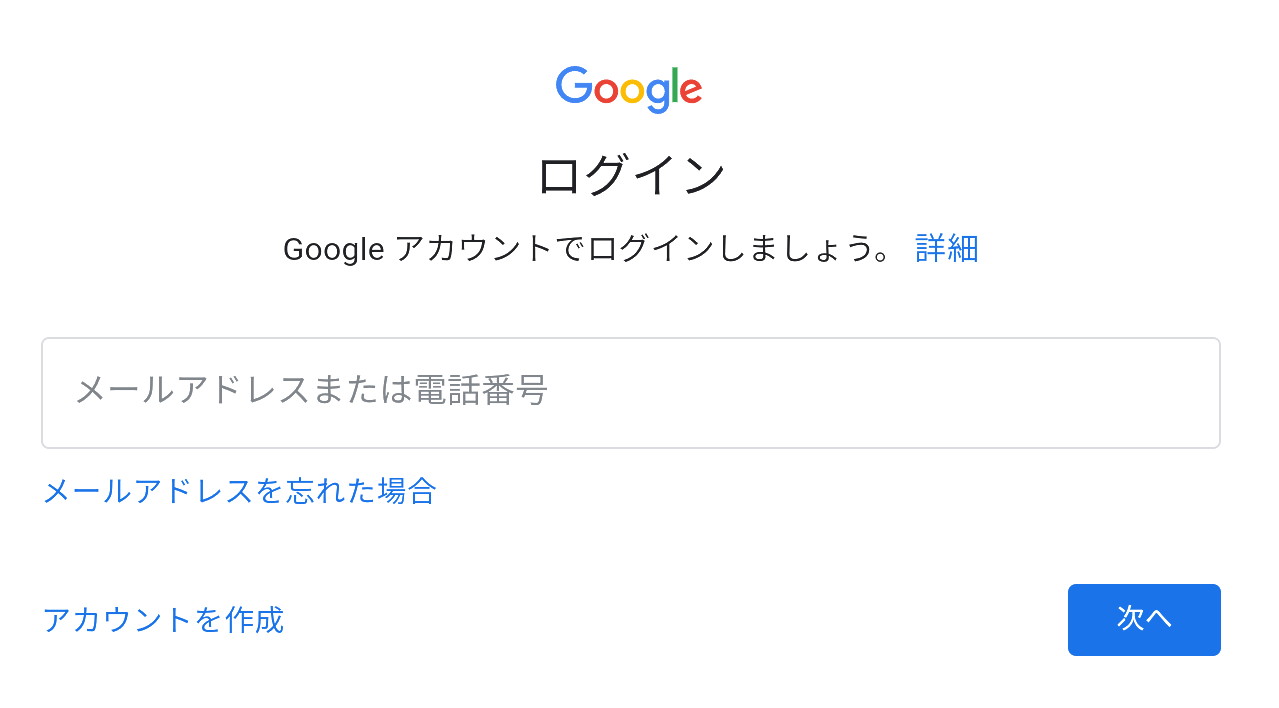
「アカウントを作成」または既存のアカウントでログインしよう
「NoxPlayer」を立ち上げると最初にGooglePlayアカウントの「新しいアカウントを作成」かまたは「既存のアカウントを使ってログイン」する必要がある。
これはスマホでの操作と同様にGooglePlayストアからゲームをダウンロードするために必要となる。
セキュリティが気になる場合は、エミュレーターで使うための新しいアカウントを作成しよう。
GooglePlayストアからゲームをダウンロード&インストール
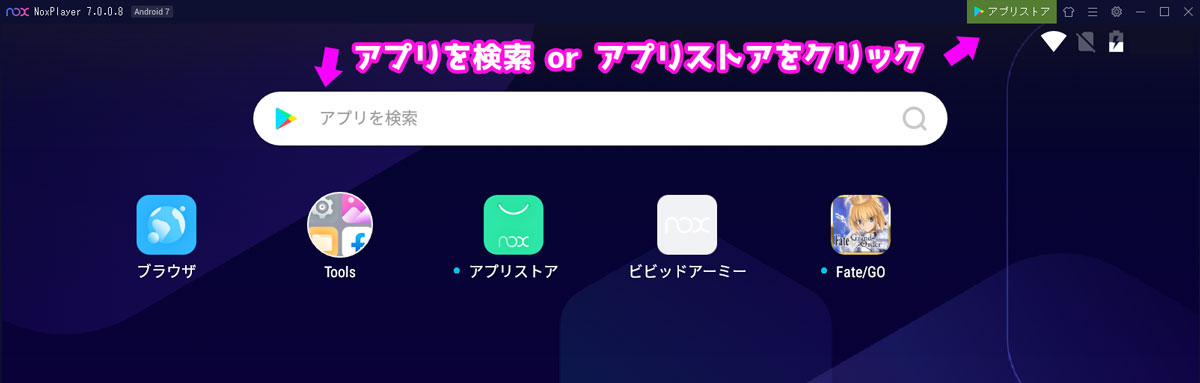
アプリを探したいときはこちらから探そう
アカウントでのログインが済んだら、NoxPlayerの右上にある「アプリストア」をクリックしてGoogleAppストアへ行く。
あるいはホーム画面から「アプリを検索」に関連するワードを入れてGoogleAppストアへ行こう。
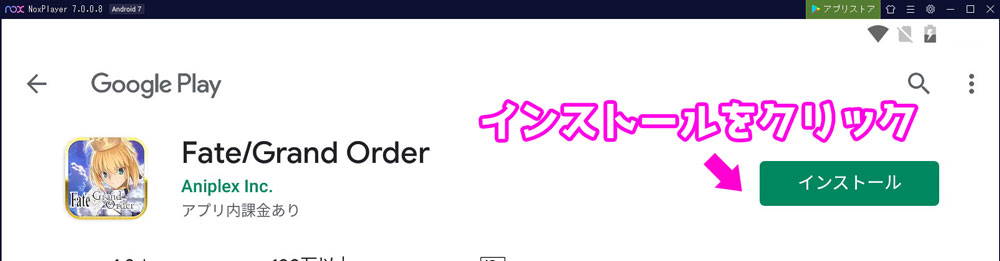
操作は通常のAndroidスマホと変わらない
該当するゲームのページでインストールを実行しよう。
ゲームを開始
あとはスマホでの操作と同様に、GooglePlayストアの画面からゲームを開くかホーム画面のアイコンをクリックしてゲームを起動しよう。
データの引継ぎと注意点
ゲームによって既存のスマホでのゲームデータの引継ぎ方法が異なるが、引継ぎを行うことで今までのプレイデータを使ってプレイすることができる。
ただし別のスマホへデータを移行したことと同じ扱いとなるため、今使っているスマホでのプレイデータと共有できないと考えた方が良い。
またデータのバックアップ(引継ぎ)は、後述する不都合の問題からエミュレーター側でも即座に行っておくことを推奨する。
NoxPlayerを使うメリット
大画面&高音質でゲームができる
まずなんといってもPCでスマホゲームをプレイするメリットとして、大画面で遊べるという点がある。
スマホではどうしても画面サイズに限界があるため、PCのモニタに出力するだけでゲームの迫力が何倍にも膨れ上がる。
またPC環境のスピーカーを使用できるため、自身のスピーカー環境によっては音質も非常に良くなる。
このように臨場感溢れるゲームプレイを楽しみたいときにもおすすめだ。
PCのグラフィック処理性能やストレージを使ってゲームができる
PCの性能を利用できるため、低スペックのスマホしか所持していない場合でもPCでは動作できるというというのもメリットだ。
もちろんPC側にもある程度のグラフィック処理能力やストレージ容量が必要だが、こういったPCは所持しているがスマホでは性能の確保が難しいという場合に使ってみよう。
スマホでゲームをしているとカクついて思うように動かなかったり、データ容量を気にしたりする場面が少なからずあると思うが、PCでプレイすればそういった悩みが軽減される。
データ通信量を気にしなくて良い&通信速度の向上
普段モバイル回線でゲームをしている場合には、PCの固定回線を使用すればデータ通信量を気にしなくてよくなるという点もメリット。
またもちろん光回線などの有線接続のほうが通信速度が早くなるためより安定した通信が可能になる。
マルチウィンドウで快適にゲームプレイ
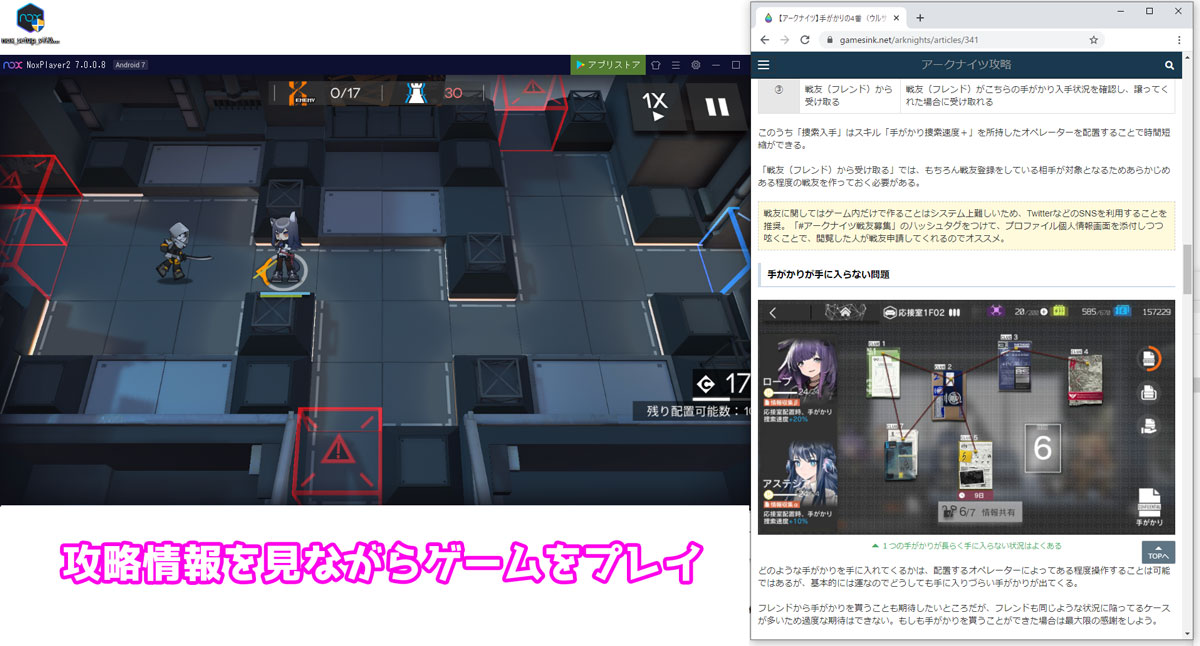
一画面でも広々とプレイが可能
PCのブラウザで情報収集をしながらゲームをするなど、スマホ1台ではなかなか難しかった快適なプレイ環境を作り出すこともできる。
スマホにももちろんマルチウィンドウの機能はあるが、どうしても画面が狭くなったり使いづらさが目立ち、とても快適とは言えない。
マルチインスタンスで複数ゲームを同時にプレイ
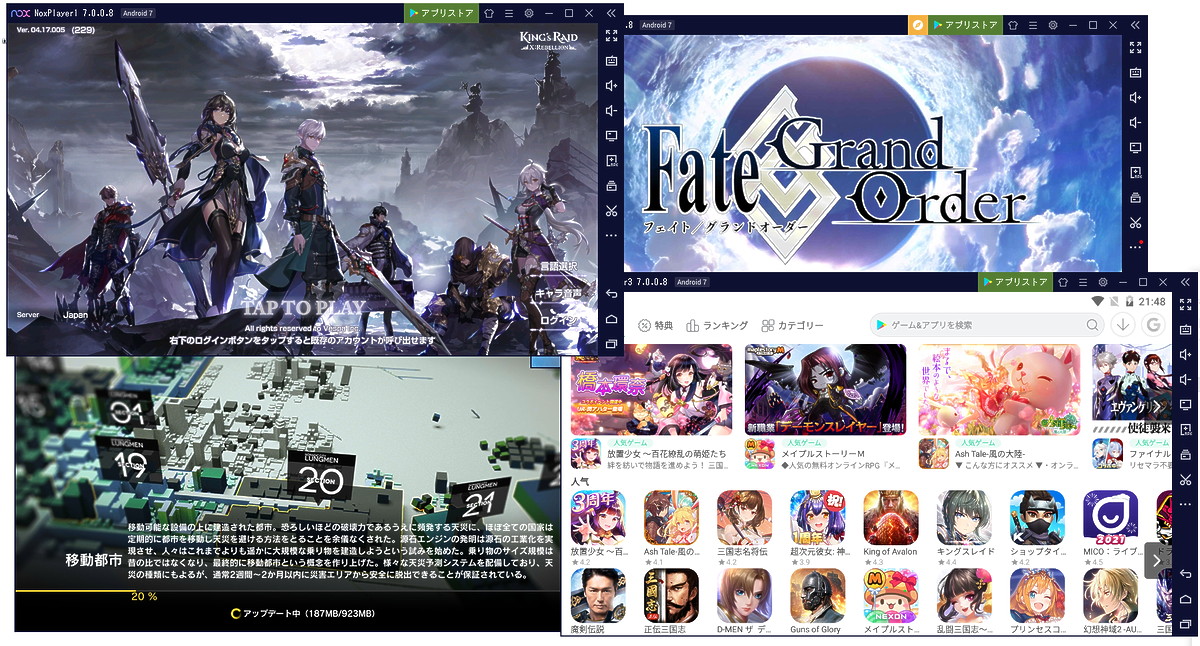
複数のゲームをプレイしている方におすすめ
NoxPlayerには「マルチインスタンス」機能が備わっており、マルチインスタンスマネージャーを使って複数のインスタンスを立ち上げることができる。(※使い方は後述)
マルチインスタンスとは端的に言うと、全く異なる複数のスマホを用意することと考えると分かりやすい。
そのため1つのPC上で複数のゲームを並行してプレイすることができる。これもスマホ1台では不可能なエミュレーターならではのメリットと言える。
NoxPlayerを使うデメリット
正常に動作しないケースがある
あくまでエミュレーターであるため、正常に動作しないアプリも存在する。
この場合最初から全く起動しない場合もあれば、起動中ある特定のポイントから進行不可になるなどアプリによって様々である。
こういった場合はNoxPlayer本体の更新を待つか、素直にスマホでのプレイを検討しよう。
規約に違反するケースがある
最初に述べたように、NoxPlayerをはじめとするエミュレーターを使用してスマホゲームをPC上で遊ぶことは、ゲームによって認められている場合と規約違反になるケースがある。
特にNoxPlayerを利用したマクロによる自動化、キーボード使用など本来のスマホでの利用において想定外となる機能の利用が該当することがある。
規約に違反するとアカウントの停止など厳しい措置がとられる可能性があるため、プレイ前にゲームの規約をよく確認し正しく使うようにしよう。
突然使えなくなるケースがある
今まで問題なく使用できていたものが、ある日ゲーム側のアップデートなどによって突然使えなくなるというケースもある。
こうなった場合、エミュレーター使用という自己責任のもとゲーム内のデータの引継ぎをゲーム運営側に要求することは難しい場合があり、データの消失に等しい事態を招くことになりかねない。
そうならないためにも、あらかじめアカウントの引継ぎ設定は必ずしておこう。
NoxPlayerの使い方【応用と補足】
NoxPlayerには様々な機能があるため、ここでは便利な機能と補足を紹介する。
マルチインスタンス
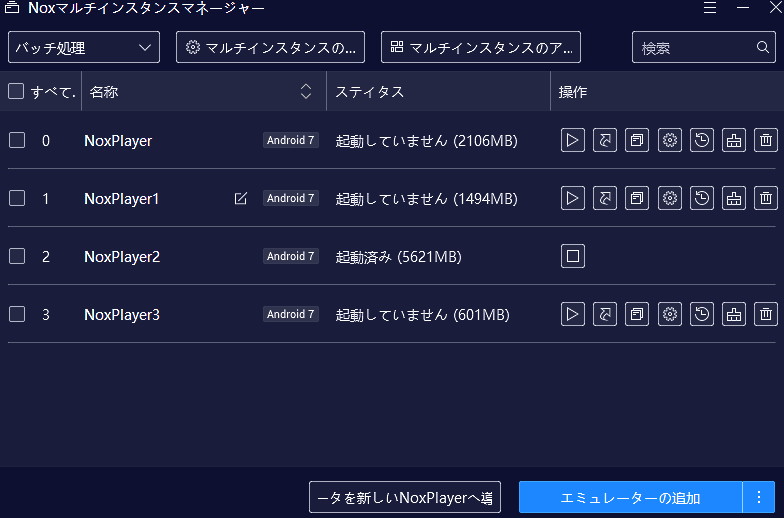
先にメリットで述べた複数のゲームを同時にプレイすることができるマルチインスタンスの使い方は、メニューからNoxマルチインスタンスマネージャーを開いて設定する。
「エミュレーターの追加」を押す度にインスタンスを追加することができ、それぞれ実行ボタンを押すことで新しいNoxPlayerを起動することができる。
なおマルチインスタンスを使用するには多くのメモリを必要とするため、インスタンスを立ち上げすぎてPCに負荷をかけないように注意が必要となる。
そのため設定によってCPUやメモリの使用制限を設定して軽くしたり、使わないインスタンスは停止あるいは消去するなどしてうまく使用しよう。
マクロ機能

マクロ機能は後述する仮想キーボードの設定の延長で設定できる
マクロ機能はタップやクリックなどの一連の動作を記録しておき、ワンボタンで再現させることが可能な機能。
例えばゲーム内で毎回同じ動作を要求される場合、例えばステージのオート周回などでマクロ機能を用いると画面を見ていなくても自動で行ってくれるということが可能になる。
ただし残念ながらマクロの利用は多くのゲームで禁止されているため、通常範囲の使用においてはほぼ使えないと考えた方が良い。
最近では自動周回機能などがあらかじめゲーム内に搭載されていたりすることもあるため、そういった機能があれば積極的に利用しよう。
仮想キーボードとゲームパッド

簡単な設定でキーボードでの操作が可能に
NoxPlayerでは仮想キーボードまたはゲームパッドの使用ができる。
そのためスマホではタップやスワイプなどの動作しかできなかったゲームでも、キーボードあるいはゲームパッドを用いて操作することができる。
なおこちらもゲーム本来の操作が変更となることから、マクロ同様に規約違反にならないように注意が必要。
オンライン要素などで他人に影響を及ぼさない範囲で、あくまで個人のアクセシビリティ向上のために補助的に用いると良い。
動作が重い時の設定方法
マルチインスタンスのところでも触れたが、NoxPlayerでゲームをプレイしていて重いと感じた時は設定を変更してみよう。
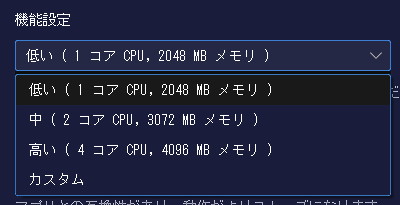
画面上部にある歯車アイコンから設定に進み、性能設定>機能設定にあるCPUとメモリの設定を低くすることでPCにかかる負荷を減らすことができる。
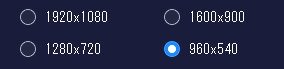
また同ページ内の解像度の数値を下げることでも軽量化が見込める。高解像度に比べて低解像度は画質は悪くなるが試してみると良い。
これらの設定をしても重たいと感じるようであらばPC側の性能が足りないと考えよう。
まとめ
これまで見てきたようにPCでスマホゲームをプレイするにはエミュレーターを使うと良い。
またエミュレーターの中でも特に「NoxPlayer」がおすすめだ。

NoxPlayer公式サイト
https://jp.bignox.com/
多くの機能を備えエミュレーターとしての日々のアップデートも多く、安定してプレイできるスマホゲームが多いというのも魅力の1つ。
もちろん先に述べたように多くのメリットがあれば少なからずデメリットもあるので、これらをしっかりと把握をしたうえで利用をしよう。
当サイトで使用しているゲーム画像や製品名等の著作権並びに商標権は当該コンテンツの提供元に帰属します。




